
时间:2021-03-17 21:34:34 来源:www.win10xitong.com 作者:win10
win10系统在使用的时候有一些用户发现了有win10调出帧数方法介绍的问题,这个问题还真把win10调出帧数方法介绍很多电脑高手难住了。要是你想不方便向专业人士寻求帮助,其实是可以完全自己独立解决的。其实我们只需要这样简单的设置:1、点击左下角开始选择并打开“设置”。2、进入windows设置后点击“系统&rdquo就轻而易举的解决好了。win10调出帧数方法介绍的问题到底该怎么弄,我们下面一起就起来看看它的详尽操作步骤。
小编推荐下载:win10纯净版
win10: 1中如何调出帧数?点击左下角开始选择并打开“设置”。
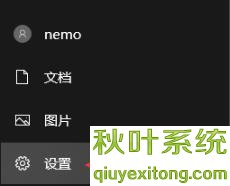
2.进入窗口设置后,点击“系统”。
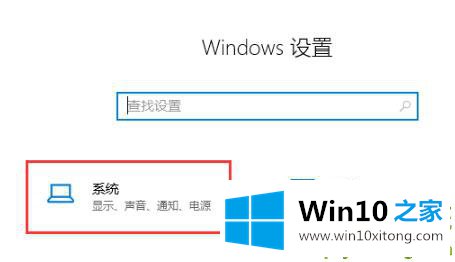
3.然后选择左侧任务栏中的“显示”。
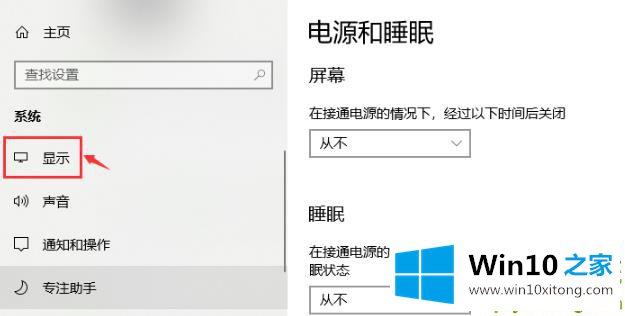
4.进入显示后点击“高级显示设置”。
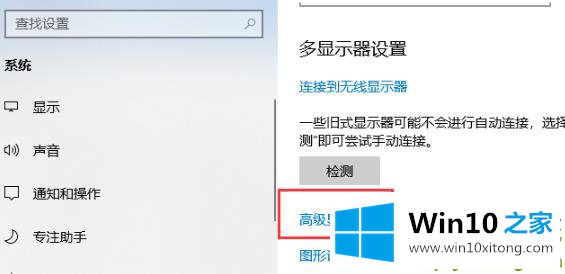
5.在高级显示设置中,单击“显示的显示适配器属性”。
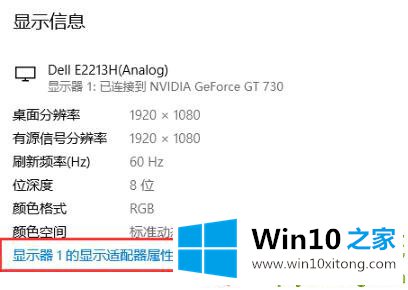
6.单击任务选项栏中的“监视器”。
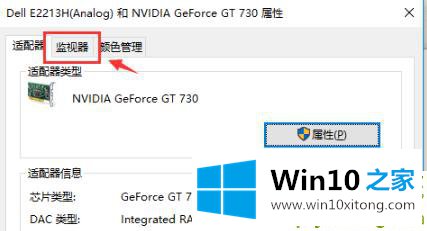
7.最后,点击“屏幕刷新频率”中的相关帧数。
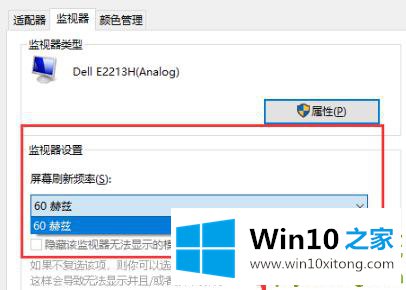
如果你也遇到了win10调出帧数方法介绍的问题,就可以按照上面的办法来解决了。如果你需要重装系统或者下载系统,本站也是你的好选择。